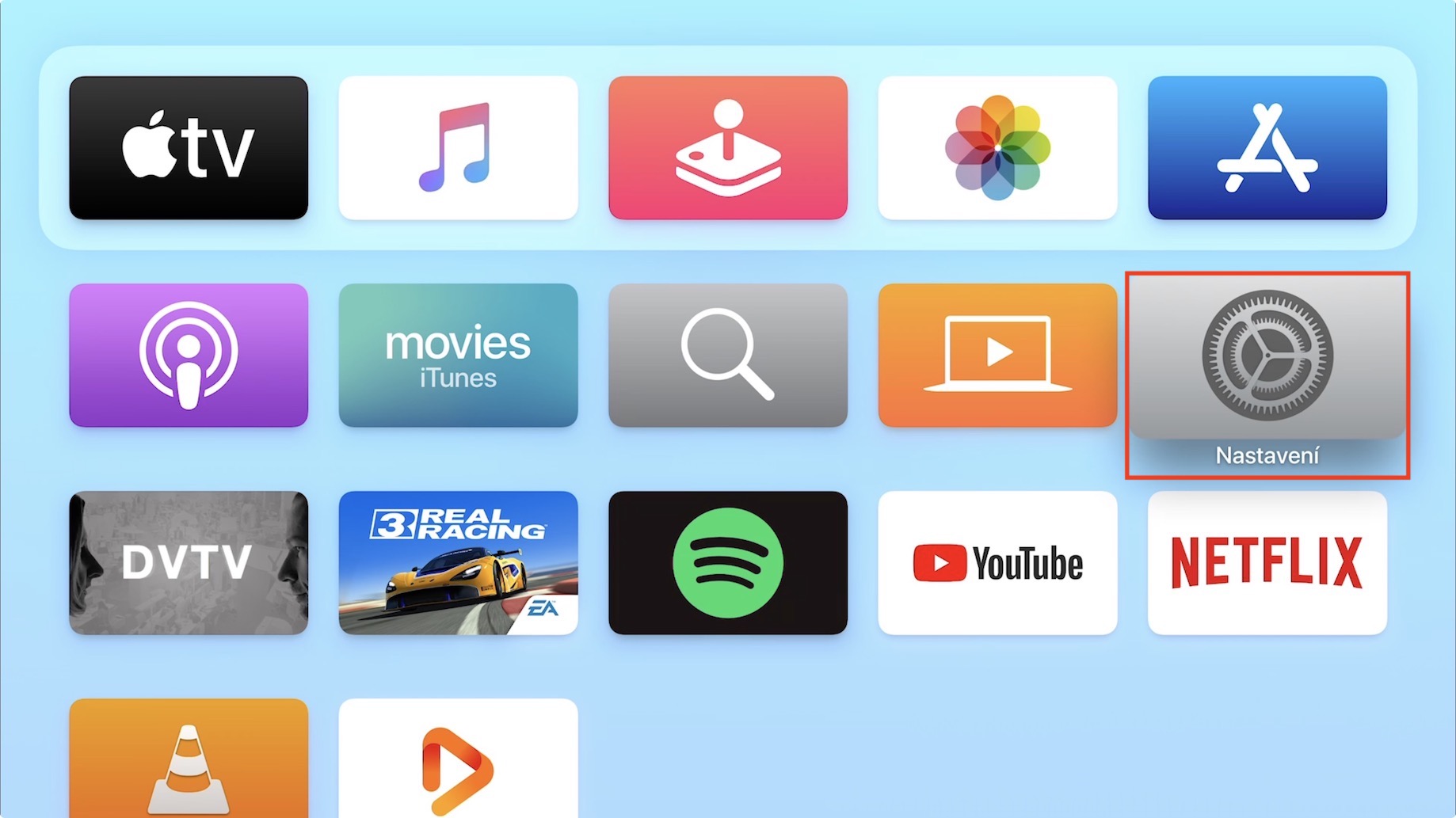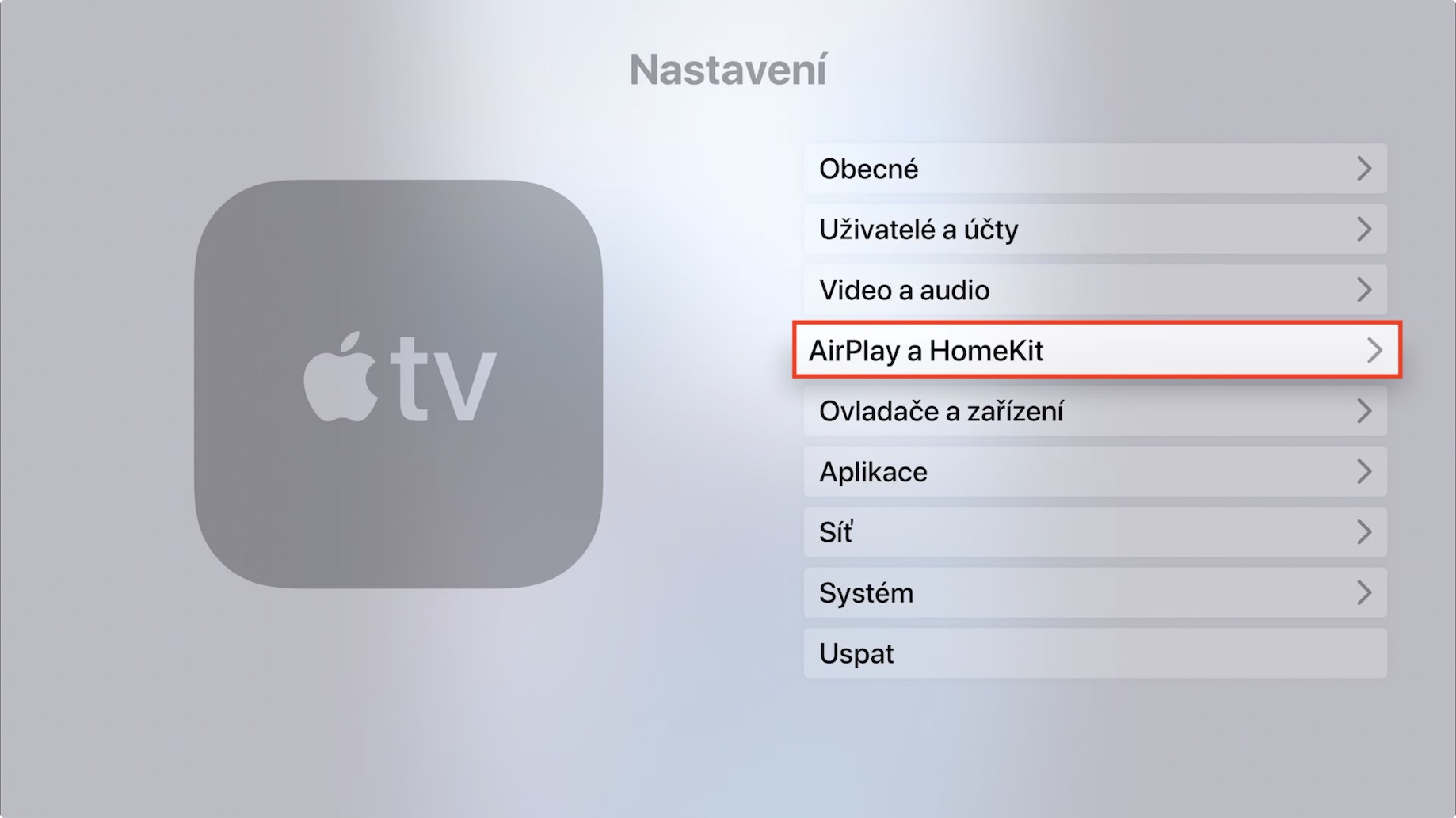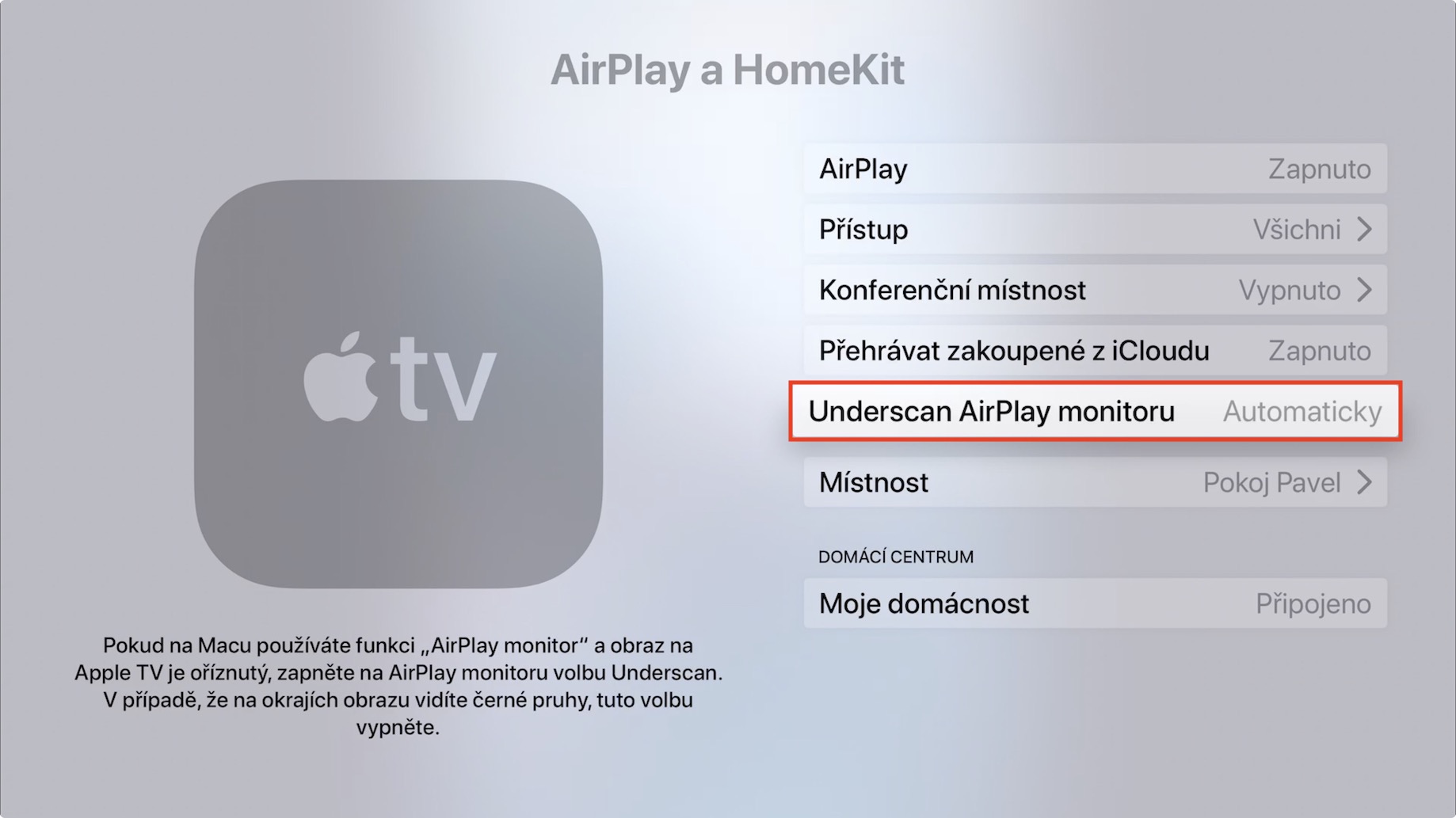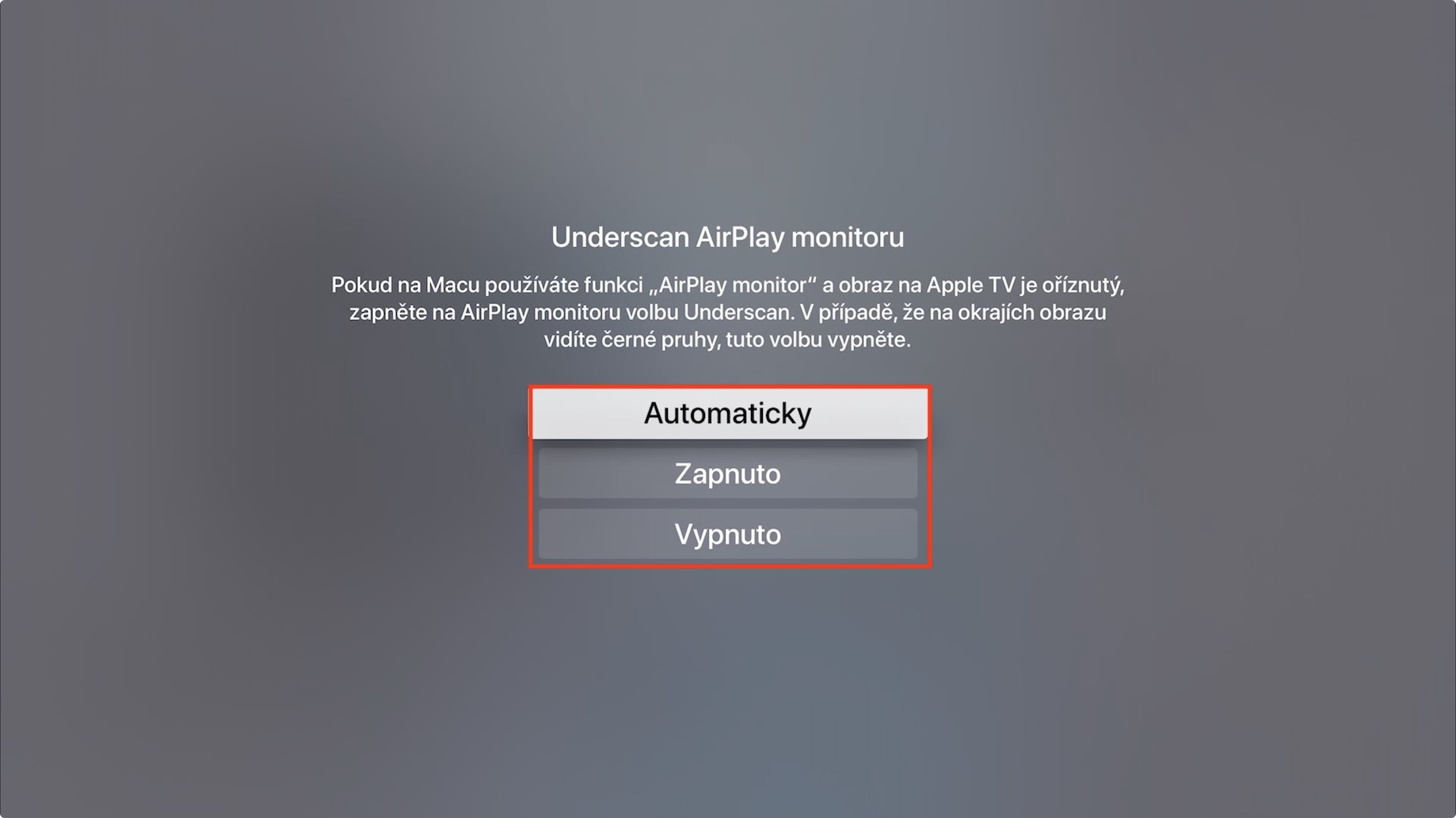ਜੇਕਰ ਤੁਸੀਂ ਆਪਣੇ ਮੈਕ ਜਾਂ ਮੈਕਬੁੱਕ 'ਤੇ ਐਪਲ ਟੀਵੀ 'ਤੇ ਚਿੱਤਰ ਨੂੰ ਸਰਗਰਮੀ ਨਾਲ ਮਿਰਰਿੰਗ ਜਾਂ "ਵਿਸਤਾਰ" ਦੀ ਵਰਤੋਂ ਕਰਦੇ ਹੋ, ਤਾਂ ਕੁਝ ਮਾਮਲਿਆਂ ਵਿੱਚ ਇਹ ਹੋ ਸਕਦਾ ਹੈ ਕਿ ਐਪਲ ਟੀਵੀ 'ਤੇ ਪ੍ਰਸਾਰਿਤ ਚਿੱਤਰ ਕੱਟਿਆ ਗਿਆ ਹੋਵੇ, ਜਾਂ ਤੁਸੀਂ ਪਾਸਿਆਂ 'ਤੇ ਕਾਲੀਆਂ ਪੱਟੀਆਂ ਦੇਖਦੇ ਹੋ। ਐਪਲ ਇਸ "ਸਮੱਸਿਆ" ਤੋਂ ਜਾਣੂ ਹੈ ਅਤੇ ਇਸਲਈ ਸੈਟਿੰਗਾਂ ਵਿੱਚ ਇੱਕ ਵਿਕਲਪ ਸ਼ਾਮਲ ਕੀਤਾ ਗਿਆ ਹੈ, ਜਿਸਦਾ ਧੰਨਵਾਦ, ਇਹਨਾਂ ਸਮੱਸਿਆਵਾਂ ਨੂੰ ਕਾਫ਼ੀ ਆਸਾਨੀ ਨਾਲ ਹੱਲ ਕੀਤਾ ਜਾ ਸਕਦਾ ਹੈ, ਅਮਲੀ ਤੌਰ 'ਤੇ ਇੱਕ ਬਟਨ ਦੇ ਇੱਕ ਕਲਿੱਕ ਨਾਲ. ਜੇ ਤੁਸੀਂ ਜਾਣਨਾ ਚਾਹੁੰਦੇ ਹੋ ਕਿ ਇਹ ਕਿਵੇਂ ਕਰਨਾ ਹੈ, ਤਾਂ ਇਸ ਲੇਖ ਨੂੰ ਅੰਤ ਤੱਕ ਪੜ੍ਹੋ.
ਇਹ ਹੋ ਸਕਦਾ ਹੈ ਤੁਹਾਡੀ ਦਿਲਚਸਪੀ

ਕੀ ਕਰਨਾ ਹੈ ਜੇਕਰ ਚਿੱਤਰ ਕੱਟਿਆ ਜਾਂਦਾ ਹੈ ਜਾਂ ਤੁਸੀਂ ਆਪਣੇ ਮੈਕ ਨੂੰ ਐਪਲ ਟੀਵੀ 'ਤੇ ਮਿਰਰ ਕਰਦੇ ਸਮੇਂ ਕਾਲੀਆਂ ਪੱਟੀਆਂ ਦੇਖਦੇ ਹੋ
ਜੇ ਤੁਸੀਂ ਆਪਣੇ ਐਪਲ ਟੀਵੀ 'ਤੇ ਰੋਕਣਾ ਚਾਹੁੰਦੇ ਹੋ ਚਿੱਤਰ ਨੂੰ ਕੱਟਣਾ ਕਿ ਕੀ ਕਾਲੀਆਂ ਪੱਟੀਆਂ ਦਾ ਪ੍ਰਦਰਸ਼ਨ ਤਸਵੀਰ ਦੇ ਪਾਸਿਆਂ 'ਤੇ, ਇਸ ਲਈ ਪਹਿਲਾਂ ਐਪਲ ਟੀ.ਵੀ ਚਾਲੂ ਕਰੋ. ਹੋਮ ਸਕ੍ਰੀਨ 'ਤੇ, ਫਿਰ ਨਾਮਕ ਨੇਟਿਵ ਐਪ 'ਤੇ ਜਾਓ ਨਸਤਾਵੇਨੀ। ਦਿਖਾਈ ਦੇਣ ਵਾਲੇ ਮੀਨੂ ਵਿੱਚ, ਫਿਰ ਸੈਕਸ਼ਨ 'ਤੇ ਜਾਓ ਏਅਰਪਲੇ ਅਤੇ ਹੋਮਕਿਟ। ਇੱਕ ਵਾਰ ਜਦੋਂ ਤੁਸੀਂ ਇਸ ਸੈਟਿੰਗ ਸੈਕਸ਼ਨ ਵਿੱਚ ਹੋ, ਤਾਂ ਅੱਗੇ ਵਧੋ ਅਤੇ ਕੁਝ ਕਰੋ ਹੇਠਾਂ ਨਾਮ ਦੇ ਭਾਗ ਨੂੰ ਏਅਰਪਲੇ ਮਾਨੀਟਰ ਨੂੰ ਅੰਡਰਸਕੈਨ ਕਰੋ। ਜੇਕਰ ਤਸਵੀਰ AirPlay ਦੀ ਵਰਤੋਂ ਕਰਦੇ ਸਮੇਂ ਹੈ ਬੰਦ ਕਰ ਦਿਓ ਇਸ ਲਈ ਇਸ ਫੰਕਸ਼ਨ ਨੂੰ ਵਿੱਚ ਬਦਲੋ 'ਤੇ। ਜੇਕਰ ਚਿੱਤਰ ਦੇ ਉਲਟ ਹੈ ਕਾਲੀਆਂ ਧਾਰੀਆਂ, ਇਸ ਲਈ ਫੰਕਸ਼ਨ ਨੂੰ 'ਤੇ ਸਵਿਚ ਕਰਨਾ ਜ਼ਰੂਰੀ ਹੈ ਬੰਦ। ਬੇਸ਼ੱਕ, ਜੇ ਮਿਰਰਿੰਗ ਨਾਲ ਤੁਹਾਨੂੰ ਕੋਈ ਸਮੱਸਿਆ ਨਹੀਂ ਹੈ ਇਸ ਲਈ ਸੈਟਿੰਗ ਨੂੰ ਨਾ ਬਦਲੋ ਅਤੇ ਇਸਨੂੰ ਚਾਲੂ ਨਾ ਰੱਖੋ ਆਟੋਮੈਟਿਕਲੀ.
ਇਸ ਤੋਂ ਇਲਾਵਾ, ਇਸ ਸੈਟਿੰਗ ਸੈਕਸ਼ਨ ਵਿੱਚ ਤੁਸੀਂ ਸੈੱਟ ਕਰ ਸਕਦੇ ਹੋ, ਉਦਾਹਰਨ ਲਈ, AirPlay ਦੀ ਐਕਟੀਵੇਸ਼ਨ (de)AirPlay ਤੱਕ ਪਹੁੰਚ - ਕੀ ਕੋਈ ਵੀ ਇਸ ਤੱਕ ਪਹੁੰਚ ਕਰ ਸਕਦਾ ਹੈ, ਸਿਰਫ਼ ਉਸੇ ਨੈੱਟਵਰਕ 'ਤੇ ਲੋਕ ਜਾਂ ਘਰ ਦੇ ਮੈਂਬਰ, ਜਾਂ ਤੁਸੀਂ ਇੱਕ ਪਾਸਵਰਡ ਸੈੱਟ ਕਰ ਸਕਦੇ ਹੋ। AirPlay ਨਾਲ ਜੁੜਨ ਲਈ। ਕਾਨਫਰੰਸ ਰੂਮ ਦੇ ਫੰਕਸ਼ਨ ਨੂੰ ਸੈੱਟ ਕਰਨਾ ਵੀ ਸੰਭਵ ਹੈ, ਜਾਂ iCloud ਤੋਂ ਖਰੀਦਿਆ ਪਲੇਬੈਕ. ਉਸ ਕਮਰੇ ਦੀ ਸੈਟਿੰਗ ਵੀ ਹੈ ਜਿਸ ਵਿੱਚ ਐਪਲ ਟੀਵੀ ਸਥਿਤ ਹੈ, ਪਰਿਵਾਰ ਨੂੰ ਬਦਲਣ ਦੀ ਸੰਭਾਵਨਾ ਦੇ ਨਾਲ.
 ਐਪਲ ਦੇ ਨਾਲ ਦੁਨੀਆ ਭਰ ਵਿੱਚ ਉੱਡਣਾ
ਐਪਲ ਦੇ ਨਾਲ ਦੁਨੀਆ ਭਰ ਵਿੱਚ ਉੱਡਣਾ